Advertentie
 Apple heeft onlangs de 11e versie van zijn populaire mediaspeler uitgebracht iTunes, en het herontwerp en de nieuwe functies hebben veel lof gekregen van critici van de oudere versies van iTunes, die vonden dat de speler opgeblazen was met functies en moeilijk te bladeren was.
Apple heeft onlangs de 11e versie van zijn populaire mediaspeler uitgebracht iTunes, en het herontwerp en de nieuwe functies hebben veel lof gekregen van critici van de oudere versies van iTunes, die vonden dat de speler opgeblazen was met functies en moeilijk te bladeren was.
De nieuwe versie is nog steeds een platformonafhankelijke Mac- en pc-speler en bevat bijna alle functies van de vorige versie van iTunes. Maar het nieuwe herontwerp legt de nadruk op de meest gebruikte functies van iTunes, terwijl andere secundaire functies uit de weg worden geruimd. U kunt nu tegelijkertijd door hun iTunes-bibliotheek en delen van de iTunes Store bladeren, en een Met de nieuwe MiniPlayer kun je door iTunes navigeren met dezelfde functies als in de grotere hoofdpagina venster.
Deze gids leidt je door de nieuwe functies van iTunes 11, evenals de nieuwe Remote iOS-app voor de speler.
Van iTunes 10 tot 11
Nadat je iTunes 11 hebt gedownload, wordt het geopend in de Albums bekijken en de inhoud van uw hele muziekbibliotheek presenteren. Deze weergave verschilt niet veel van het album, de rasterweergave van iTunes 10, behalve dat nu de oude, maar ooit nieuwe coverflow-functie is verwijderd.

De nieuwe gebruikersinterface is een van de manieren waarop Apple suggereert dat je door de nieuwe iTunes navigeert. Als u echter terug wilt naar de oude iTunes, kunt u dit eenvoudig doen door op te klikken Beeld> Zijbalk tonen, en je zult ontdekken dat al je afspeellijsten en de oude deur naar de iTunes Store en je mobiele apparaten er nog steeds zijn.
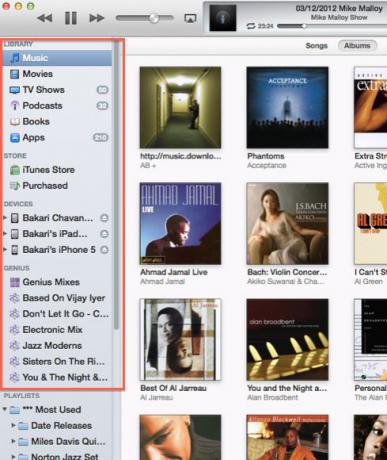
Maar laten we teruggaan naar de nieuwe interface van iTunes (waarvoor je de oude zijbalk moet verbergen om de nieuwe interface volledig te gebruiken). Let op naast de Albums weergave van de nieuwe iTunes, kunt u de inhoud van uw iTunes-bibliotheek bekijken vanuit een van de vijf andere weergaven - Liedjes, artiesten, genres, video's en Afspeellijsten. De laatste onthult de traditionele afspeellijstzijbalk die u kent. Daarover later meer.

Merk ook op aan de rechterkant van deze weergaven zijn twee andere knoppen, een voor toegang tot uw ondersteunende iDevices, zoals de iPhone; en als je op de andere klikt, word je uit je muziekbibliotheek gehaald en wordt de iTunes Store geopend.

De nieuwe interface
Je kunt alle belangrijke functies van iTunes bedienen via deze nieuwe interface. Dus als je nu op een album in je bibliotheek klikt, worden alle nummers in dat album weergegeven. Merk ook op dat de achtergrondkleur voor de uitgevouwen albumweergave overeenkomt met de kleuren van het geselecteerde album zelf.
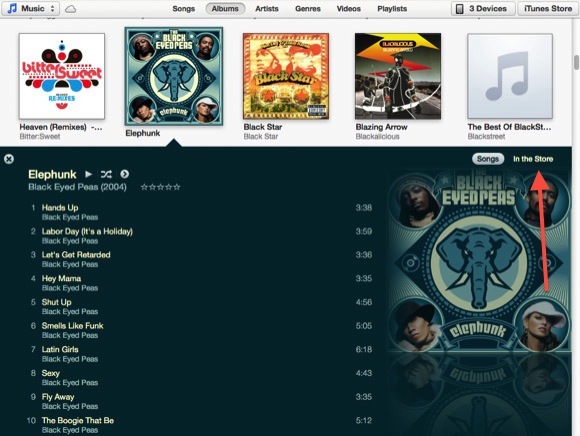
U kunt nummers afspelen, in willekeurige volgorde afspelen en beoordelen in de uitgebreide weergave, en als u andere nummers en albums van een geselecteerde artiest of groep wilt bekijken, kunt u klikken op de "In de winkel"-Knop en die inhoud wordt geopend zonder dat u buiten uw muziekbibliotheek hoeft te komen.

Er is ook een pop-upmenu dat u kunt openen door op de pijlknop in de uitgevouwen albumweergave te klikken. Dit menu bevat functies voor het maken van een geniale afspeellijst met een geselecteerd nummer, en voegt een nummer toeSpeel Volgende”Lijst (daarover later meer), het nummer lokaliseren in de iTunes Store of linken naar het geselecteerde nummer in Artiest visie.
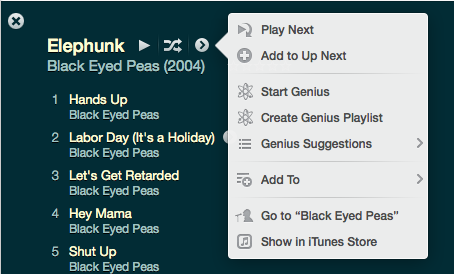
Volgende
Een andere nieuwe handige functie in iTunes 11 is Volgende. Als je een nummer in een afspeellijst of album afspeelt, klik je op Volgende knop naast de bedieningselementen van de speler laat je precies dat zien, de nummers of andere iTunes-items die hierna komen. Er is ook een klein klokpictogram met een lijst met de meest recente nummers, podcasts of tv-programma's, enz. Die je hebt gespeeld. Het lijkt erop dat die lijst blijft groeien totdat je hem opruimt.

Volgende is handig om bijvoorbeeld naar een ander nummer in de lijst te springen, maar u kunt ook tracks selecteren en opnieuw rangschikken Volgende of verwijder een track uit de lijst.
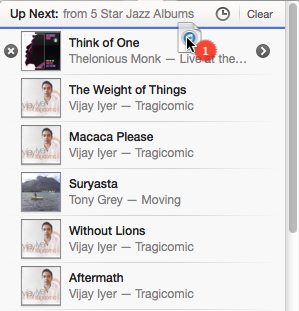
Afspeellijsten bekijken en maken
Als je veel afspeellijsten in iTunes hebt gemaakt, wil je waarschijnlijk in die weergave door je bibliotheek bladeren en erin navigeren. Als u de afspeellijstweergave selecteert, wordt de inhoud van een momenteel geselecteerde afspeellijst weergegeven, maar wordt ook een zijbalklijst met al uw afspeellijsten weergegeven, vergelijkbaar met hoe deze in iTunes 10 was ingesteld. Maar deze zijbalk bevat niet uw iOS-apparaten of de link naar iTunes Store - alleen uw afspeellijsten.

In de afspeellijst bekijken, kunt u de gebruiken Visie knop rechtsboven om door een geselecteerde afspeellijst te bladeren in de Lijst, raster, of Artiest visie. U kunt ook op de Bewerk knop om nummers toe te voegen aan een afspeellijst. Sleep de nummers gewoon naar de afspeellijst. Deze nieuwe interface maakt het ook gemakkelijker om uw huidige slimme afspeellijsten te bewerken. Wanneer u een van uw slimme afspeellijsten selecteert, de Bewerk knop vervangt de Optellen bij knop in de rechterbovenhoek.
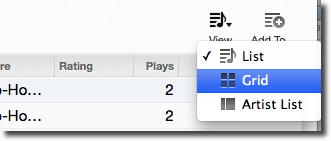
Als je een nieuwe afspeellijst of slimme afspeellijst wilt maken, klik je op de plusknop linksonder in de interface. U moet zich in de afspeellijstweergave bevinden om toegang te krijgen tot deze functie.
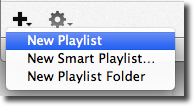
Merk ook op onder de tandwielknop, Apple heeft ook de mogelijkheid om een afspeellijst op een cd te branden nieuw leven ingeblazen en de gegevens van geselecteerde nummers geëxporteerd.
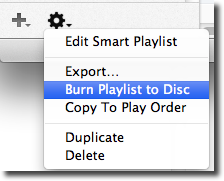
Wanneer u zich in de uitgevouwen weergave van een geselecteerd album bevindt, kunt u ook een of meer nummers naar de slepen rechterkant van de iTunes-interface en voeg die inhoud toe aan een bestaande afspeellijst of aan een van uw iDevices. De rechterzijbalk wordt alleen weergegeven wanneer u een track naar de rechterkant van de interface sleept.
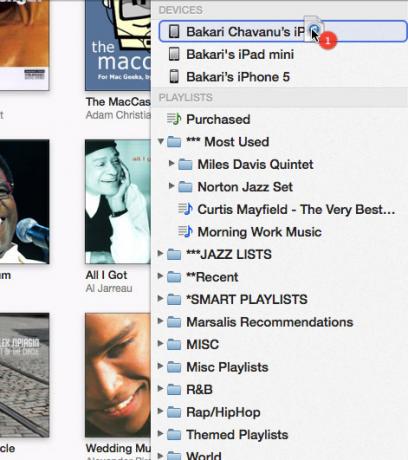
De minispeler
De andere belangrijke nieuwe functie van iTunes 11 is de minispeler. Het weerspiegelt de functies van de belangrijkste gebruikersinterface van iTunes. Je kunt overschakelen naar de MiniPlayer door op te klikken Venster> MiniPlayer, door de sneltoets te gebruiken, Option + Command + 3; of je kunt op de MiniPlayer-knop rechtsboven in de hoofdinterface klikken.
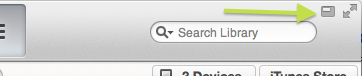
Wanneer u uw cursor over de MiniPlayer beweegt, worden de bedieningselementen onthuld voor het spelen, pauzeren en voorwaarts en achterwaarts springen tussen nummers en andere items.
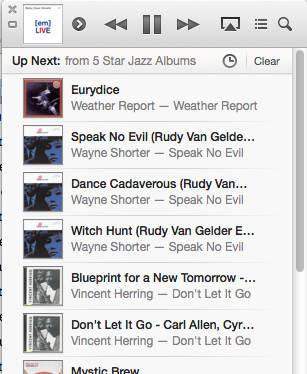
U kunt ook zoekopdrachten uitvoeren met MiniPlayer en ook toegang krijgen tot de Volgende voorzien zijn van. De kleine pijl rechts van de huidige track toont dezelfde menu-items die hierboven zijn beschreven.
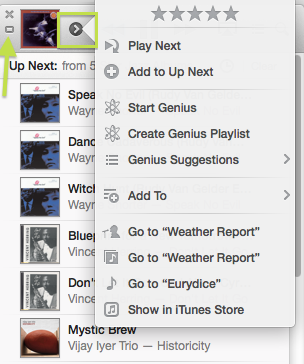
Je hebt ook toegang tot AirPlay in de MiniPlayer. Om terug te gaan naar de hoofdinterface van iTunes, moet je op de kleine vierkante knop aan de linkerkant van de MiniPlayer klikken (zie screenshot hierboven).
Afgelegen
Na de release van iTunes 11 heeft Apple ook versie 3.0 van zijn gratis iOS uitgebracht Externe app. De nieuwste functies in Remote bieden uitgebreide manieren om door alle gedeelde iTunes-bibliotheken op uw netwerk te bladeren en deze te beheren.
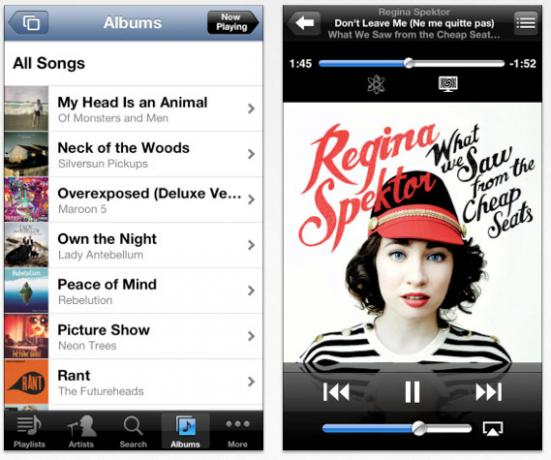
Het weerspiegelt bijna alle nieuwe functies van iTunes 11, inclusief spelerbesturingen, Up Next-lijsten en de mogelijkheid om door afspeellijsten, albums, genres en andere inhoud te bladeren. Net als bij de oude Remote kun je hem ook gebruiken om je Apple TV te bedienen. Een belangrijk verschil tussen de iPad en de iPhone-versie van Remote is dat je nummers niet kunt beoordelen in de iPhone-versie van Remote, wat nogal jammer is.
Over het algemeen voelen het nieuwe herontwerp en de functies van iTunes 11 schoner en gebruiksvriendelijker aan. Als je echter nieuw bent bij iTunes, of je hebt altijd al een opgeblazen gevoel gevonden met te veel functies om je hoofd om je heen te wikkelen, maakt de update misschien niet zo'n groot verschil voor je.
Maar laat ons weten wat je van iTunes 11 vindt.
Bakari is freelance schrijver en fotograaf. Hij is al heel lang Mac-gebruiker, fan van jazzmuziek en familieman.